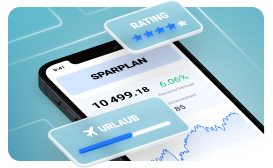xStation 5: Das Journal
In dieser Lektion lernen Sie:
- Wo das Journal (auch Haupt-Terminal genannt) liegt und welche Funktionen es hat
- Wie eine Position geschlossen, bearbeitet und "umgekehrt" werden kann
- Was das Margin-Level ist und wie es berechnet wird
Im Journal bzw. Haupt-Terminal der xStation 5 können Sie Ihre Handelsaktivitäten verwalten und überwachen. Hier finden Sie alle Informationen zu Ihren offenen Positionen, Ihren Pending Ordern (schwebende Aufträge) sowie Informationen zum Gesamtkontostand (Balance), dem Equity, der Margin, der freien Margin und dem Margin-Level. Unten rechts im Journal finden Sie Information zum kumulierten Profit aller aktuell offenen Transaktionen.
![]()
![]()
Jeder Händler braucht ein Journal oder eine Art Tagebuch, um seine Positionen und den Handelsverlauf aufzuzeichnen und nachzuverfolgen. Ihr digitales Tagebuch dient der Nachverfolgung von jedem Trade, den Sie jemals platziert haben. Ihren Handelsverlauf entnehmen Sie der Funktion "Historie" im oberen Bereich der xStation. Hierzu empfehlen wir die Lektion "xStation 5: Historie". Im Haupt-Terminal bzw. Journal haben Sie alle offenen oder schwebenden Positionen im Blick.
Offene Positionen
In der ersten Registerkarte "Offene Positionen" können Sie alle Details zu Ihren offenen Transaktionen einsehen.
![]()
Unter anderem finden Sie Informationen wie:
- Position: Symbol des gehandelten Instruments und die Positions-ID
- Typ: Kauf- oder Verkaufposition (BUY oder SELL)
- Größe: Ihr Volumen, d.h. die Anzahl der Lots
- Marktwert: Der Marktwert der Position
- S/L: Angaben zum Stop-Loss, falls platziert
- T/P: Angaben zum Take-Profit, falls platziert
- Eröffnungspreis: Eröffnungskurs, zu dem die Position eröffnet wurde
- Marktpreis: Marktkurs (der aktuelle Kurs des gehandelten Instruments)
- Brutto-Profit: Gewinn/Verlust der Position als Brutto-Profit (d.h. ohne Abzug möglicher Gebühren)
- Netto-Profit: Gewinn/Verlust der Position als Netto-Profit (d.h. Nettogewinn inkl. Swaps, Kommissionen und geschätzten Kommissionen bei Schließung der Position)
- Netto P/L in %: Ihr Nettogewinn in Prozent
Wenn Sie mehrere Positionen im gleichen Instrument geöffnet haben, werden diese zusammengefasst. Durch einen Klick auf das Symbol des Instruments, werden alle einzelnen Positionen in diesem Instrument untereinander angezeigt.
Im folgenden Beispiel haben wir zwei Positionen im Instrument DE30 (sprich eine Instrument-Gruppe im DE30) - Die Zusammenfassung ist aufgeklappt:
![]()
Die Zusammenfassung ist ausgeblendet bzw. zugeklappt:
![]()
Beachten Sie bitte bei der Ansicht einer Instrument-Gruppe, dass alle Daten und Werte in den jeweiligen Spalten entspechend für alle Positionen der Instrument-Gruppe kumuliert angezeigt werden.
Positionen schließen
Mit einem Klick auf den Pfeil in der Schaltfläche "Schliessen" können Sie mit nur einem Klick alle vorhandenen Transaktionen auf einmal schließen. Zudem haben Sie hier auch zwei weitere Optionen: Alle Gewinn-Trades schließen, oder alle Verlust-Trades schließen. Mit dieser Funktion können Sie schnell und einfach Entscheidungen ausführen.
![]()
Wenn Sie wie oben beschrieben mehrere Positionen in unterschiedlichen Instrumenten platziert haben, so können Sie mit nur einem Klick alle einzelnen Positionen ausklappen bzw. anzeigen lassen. Hierzu reicht ein Rechtsklick an jeder beliebigen Stelle des Haupt-Terminals. Gleichzeitig können Sie mit dieser Funktion auch alle Positionen ausblenden bzw. zuklappen.
![]()
So sieht beispielsweise die Ansicht aus, wenn Sie auf "Alle anzeigen" (zum ausklappen) klicken:
![]()
Recht, neben jeder Instrument-Gruppe haben Sie eine Funktion, mit der Sie alle vorhandenen Positionen dieses Instruments schließen können, oder entsprechend auch hier nur jene, die im Verlust oder im Gewinn sind.
![]()
Mit Rechtsklick auf eine der vorhandenen Positionen einer Instrument-Gruppe können Sie diese Position auch teilweise schließen, im Chart anzeigen lassen oder ändern.
![]()
Personalisierte Fensteransicht
Durch Rechtsklick an beliebiger Stelle der Offenen Positionen können Sie die Fensteransicht anpassen. Dabei können Sie zusätzliche Spalten hinzufügen oder Spalten entfernen.
![]()
Das Fenster zur Anpassung Ihrer Fensteransicht wird angezeigt. Die Standardansicht enthält die bereits oben beschriebenen Spalten. Mit der Anpassung können Sie noch weitere Spalten hinzufügen:
![]()
Unter anderem können Sie folgende weitere Spalten hinzufügen:
- Auftrag: Eindeutige Transaktionsnummer
- Symbol: Weitere Spalte mit dem Instrument-Symbol
- Margin: Margin, die für die Position hinterlegt wurden
- Purchase value: Nennwert
- Kommission: Kommission, die für diese Position angefallen ist
- Kommission bei Schließung: Kommission, die für die Schließung der Position anfallen wird
- Swap: Die angerechneten oder gutgeschriebenen Swap-Punkte
- Hinweis: Hinweise zu dieser Position
- Herkunft Eröffnung: Informationen, über welches Medium der xStation die Position eröffnet wurde (Web, Desktop-Version oder mobile App)
Die Reihenfolge der Spalten können Sie verändern, um Sie Ihren persönlichen Bedürfnissen anzupassen. Ziehen Sie hierzu die Spalten einfach von links nach rechts oder umgekehrt.
Stop-Loss und Take-Profit
In der Registerkarte der offenen Positionen können Sie Stop-Loss- und Take-Profit-Aufträge verwalten.
![]()
Um Stop-Loss- und Take-Profit-Niveaus hinzuzufügen, zu entfernen oder zu ändern, klicken Sie bitte auf das Plus-Zeichen "+" in der Spalte S/L oder T/P. Ein neues Fenster öffnet sich:
![]() Das Fenster enthält folgende Einstellungen (in unserem Beispiel ein S/L):
Das Fenster enthält folgende Einstellungen (in unserem Beispiel ein S/L):
- S/L oder T/P, je nach Wahl: Wert als Kurs
- Pips: Wert in Pips (ein negativer Wert für Stop-Loss oder ein positiver Wert für Take-Profit)
- EUR: Wert des S/L oder T/P, ausgedrückt in der Basiswährung des Kontos
- Trailing Stop: Trailing Stop ein- oder ausschalten (nur nur für Stop-Loss Order möglich)
Positionen duplizieren und umkehren
Jede offene Position kann durch einen Klick auf das Symbol "Position duplizieren" entsprechend dupliziert werden:
![]()
Dabei wird eine neue Position - im gleichen Instrument, mit identischer Größe und Parameter, zum aktuellen Marktpreis eröffnet. Weiterhin haben Sie die Möglichkeit, Ihre Position umzukehren, d.h. eine neue Position eröffnen, ebenfalls im gleichen Instrument, mit identischer Größe und Parametern, jedoch in die entgegengesetzte Richtung. Hierzu klicken Sie bitte auf das Symbol "Position umkehren":
![]()
Schwebende Aufträge (Pending Order)
In der Registerkarte "Schwebende Aufträge" (auch Pending Order genannt) können Sie vorhandene schwebende Aufträge ändern oder schließen/entfernen.
![]() In dieser Ansicht können Sie alle Informationen zu Ihren vorhandenen schwebenden Aufträgen einsehen. Um einen schwebenden Auftrag zu bearbeiten, führen Sie einen Doppelklick auf dem Auftrag aus oder wählen per Rechtsklick auf dem Auftrag die Option "Ändern" aus. Es öffnet sich ein Fenster zum Bearbeiten.
In dieser Ansicht können Sie alle Informationen zu Ihren vorhandenen schwebenden Aufträgen einsehen. Um einen schwebenden Auftrag zu bearbeiten, führen Sie einen Doppelklick auf dem Auftrag aus oder wählen per Rechtsklick auf dem Auftrag die Option "Ändern" aus. Es öffnet sich ein Fenster zum Bearbeiten.
![]() Um schwebende Aufträge zu entfernen, klicken Sie einfach auf das Symbol "x" rechts im Auftrag:
Um schwebende Aufträge zu entfernen, klicken Sie einfach auf das Symbol "x" rechts im Auftrag:
![]()
Zusammenfassung Ihre Kapitals (investiertes und nicht investiertes Kapital)
Die Zusammenfassung Ihres Kapitals bzw. Kontostands können Sie im unteren Bereich des Journals einsehen:
![]()
Die Zusammenfassung enthält:
- Balance: Kontostand (Ihr aktueller Saldo, ohne Verrechnung offener Positionen)
- Equity: Kontostand mit Verrechnung offener Positionen (Gewinn/Verlust aus allen offenen Positionen)
- Margin: Die Margin-Sicherheitsleistung, die Sie für offene Positionen hinterlegt haben
- Freie Margin: Freie Margin (Differenz zwischen Equity und Margin), die zur Eröffnung neuer Positionen zur Verfügung steht
- Margin Level: Margin-Niveau (das Verhältnis von Equity und Margin in Prozent)
- Profit: Gewinn-/Verlust-Verrechnung (auch P/L genannt) aller offenen Positionen
Übrigens: 100 % Margin Level bedeutet, dass das Margin-Niveau Ihres Handelskontos 100 % erreicht hat. Sie können Ihre offenen Positionen noch schließen, aber Sie können keine neuen Positionen mehr eröffnen.
Das Margin Level wird wie folgt berechnet: Margin Level = (Equity/Margin) x 100
Das Mindest-Niveau des Margin Levels liegt bei XTB bei 50% (Stop-Out). Das bedeutet, dass wenn Ihr Margin Level unter dieses Niveau fällt, die Handelsplattform nach und nach automatisch Positionen schließt, die den größten Verlust aufweisen. Dieser Sicherheitsmechanismus arbeitet zum Schutz Ihrer Einlagen sowie um noch höhere Verluste zu vermeiden und hat das Ziel, auf diese Weise das Margin Level wieder zu erhöhen.















 Das Fenster enthält folgende Einstellungen (in unserem Beispiel ein S/L):
Das Fenster enthält folgende Einstellungen (in unserem Beispiel ein S/L):

 In dieser Ansicht können Sie alle Informationen zu Ihren vorhandenen schwebenden Aufträgen einsehen. Um einen schwebenden Auftrag zu bearbeiten, führen Sie einen Doppelklick auf dem Auftrag aus oder wählen per Rechtsklick auf dem Auftrag die Option "Ändern" aus. Es öffnet sich ein Fenster zum Bearbeiten.
In dieser Ansicht können Sie alle Informationen zu Ihren vorhandenen schwebenden Aufträgen einsehen. Um einen schwebenden Auftrag zu bearbeiten, führen Sie einen Doppelklick auf dem Auftrag aus oder wählen per Rechtsklick auf dem Auftrag die Option "Ändern" aus. Es öffnet sich ein Fenster zum Bearbeiten.  Um schwebende Aufträge zu entfernen, klicken Sie einfach auf das Symbol "x" rechts im Auftrag:
Um schwebende Aufträge zu entfernen, klicken Sie einfach auf das Symbol "x" rechts im Auftrag: